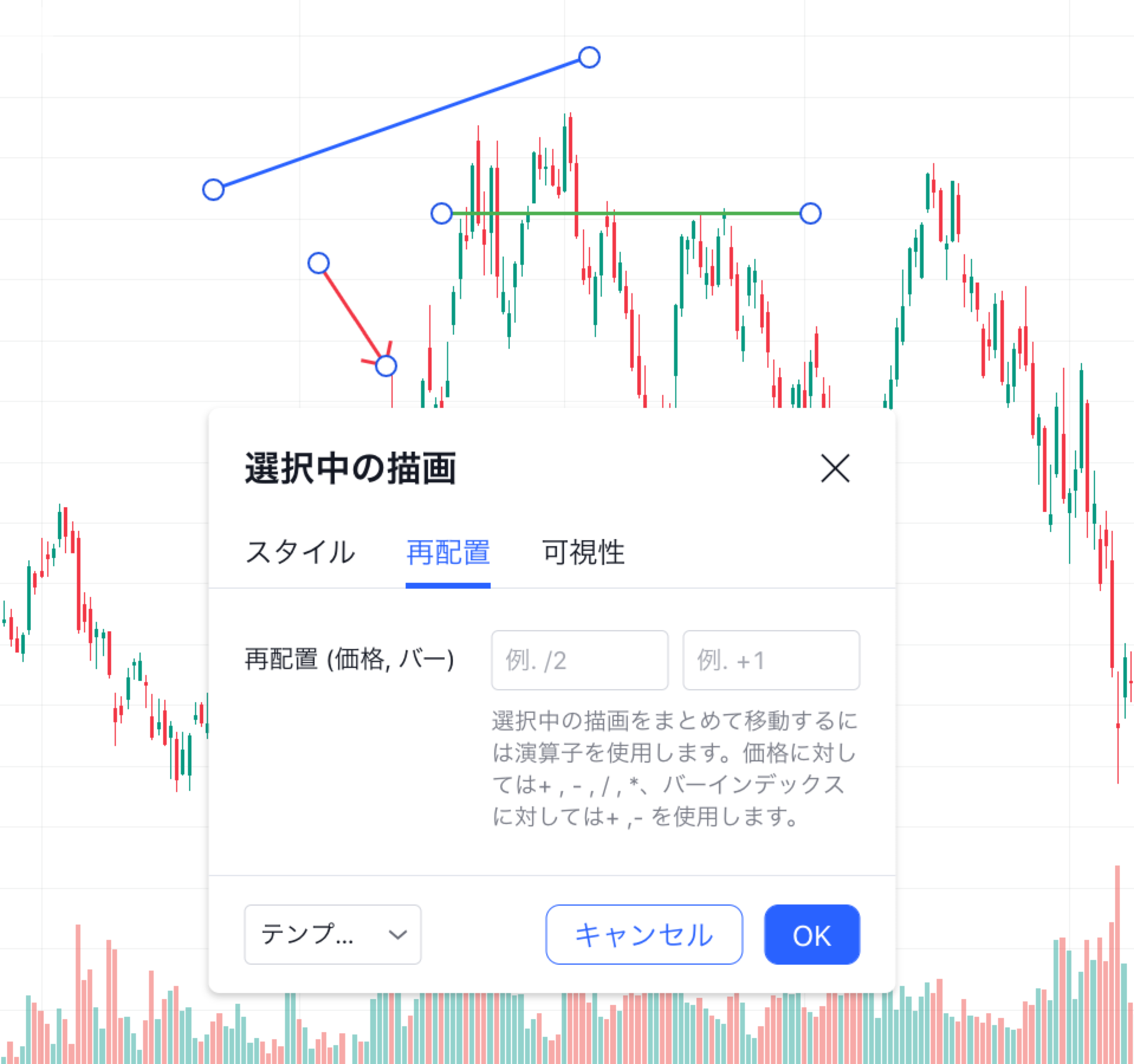株式分割が行われた後など、複数の描画オブジェクトを同時に移動させることが必要になる場合があります。
今回の記事では、そのような場合に最も効率的な方法をご紹介します。
まず最初に、移動させたいオブジェクトを選択します。これは下記の方法で行うことができます:
- WindowsではCtrlキー、Macでは ⌘キーを押しながら、各オブジェクトを順々に選択します。
- Ctrlキー (Windows) あるいは ⌘キー (Mac) を押しながら、マウスを左クリックしたままでオブジェクトを含むチャートエリアを選択します。
オブジェクトが選択されると、それらの移動が可能になります:
- キーボードの矢印キーを使えばオブジェクトの位置を正確に設定することができますが、この方法では時間がかかります。
- 左クリックしてドラッグすれば最速でオブジェクトを移動できますが、チャート上での正確な配置が難しくなるります。
そこで嬉しいお知らせです。移動方法をもう一つ追加して、オブジェクトを素早く正確に移動できるようにしました。チャート上やオブジェクトツリー上の描画オブジェクトを複数選択し、選択したオブジェクトの設定を開いて「再配置」タブで移動に必要な値を設定するだけです。
移動させると選択したオブジェクト各点の座標が変化します。これには数学的な操作を利用しますが、価格の値では足し算、引き算、掛け算、割り算、バーインデックスでは足し算、引き算を使用します。
見た目より簡単です!
入力項目に「+5」と指定してEnterキーを押すと、全ての描画オブジェクトが価格スケールの5単位分だけ上に移動します。
このとき気をつけなくてはならないのは、各点の座標はどんな場合でも演算規則に従って計算が行われるため、価格の掛け算・割り算を行うとオブジェクトに視覚的な変化が生じることがあるということです。例えば、オブジェクトの点の1つが負の座標、2つ目が正の座標を持っていた場合、掛け算をするとそれぞれ逆方向に移動することになります。
もう一つヒントです。
符号なしの数字のみを入力した場合、描画オブジェクトは全て指定した座標の値へと移動します。
コツ: 複数オブジェクトの可視性を一度にカスタマイズすれば、描画オブジェクトの作業がより効率的になります。
皆様にとってプラットフォームがさらに便利になるよう、私たちは常に努力しています。この新機能がお役に立つものであれば幸いです。TradingViewのご利用、誠にありがとうございます!